サーバーを登録できたら、今度はドメインを取得です。
エックスサーバーで契約した方は簡単に独自ドメインを取得することができるのでぜひブログを参考にしてみてくださいね。
WordPressでブログを書き始めるために、大きく分けて3つの手順があります。
ブログを開設するまでの手順は大きく分けてこの3つです。
ブログを始める第一弾でサーバーが作れたので次は独自ドメインを取得していきます。
ドメインとは
「そもそもドメインって何?」と思いますよね。
ドメインとはすごく簡単にいうと、インターネット上の「住所」のようなもの。
私のブログでいうと『https://mayu-lifedesign.com』この部分がドメインです。

※画像はとても簡単に表したイメージです。
ドメインが出来たら次はやっとWordPressでブログを書ける状態になります。
ドメイン名を決めよう
では早速設定方法を説明していきます。
①Xserverアカウントにログイン
まずはログインページよりXserverアカウントにログイン!
②トップページのご契約ドメイン一覧にて「ドメイン取得」をクリック
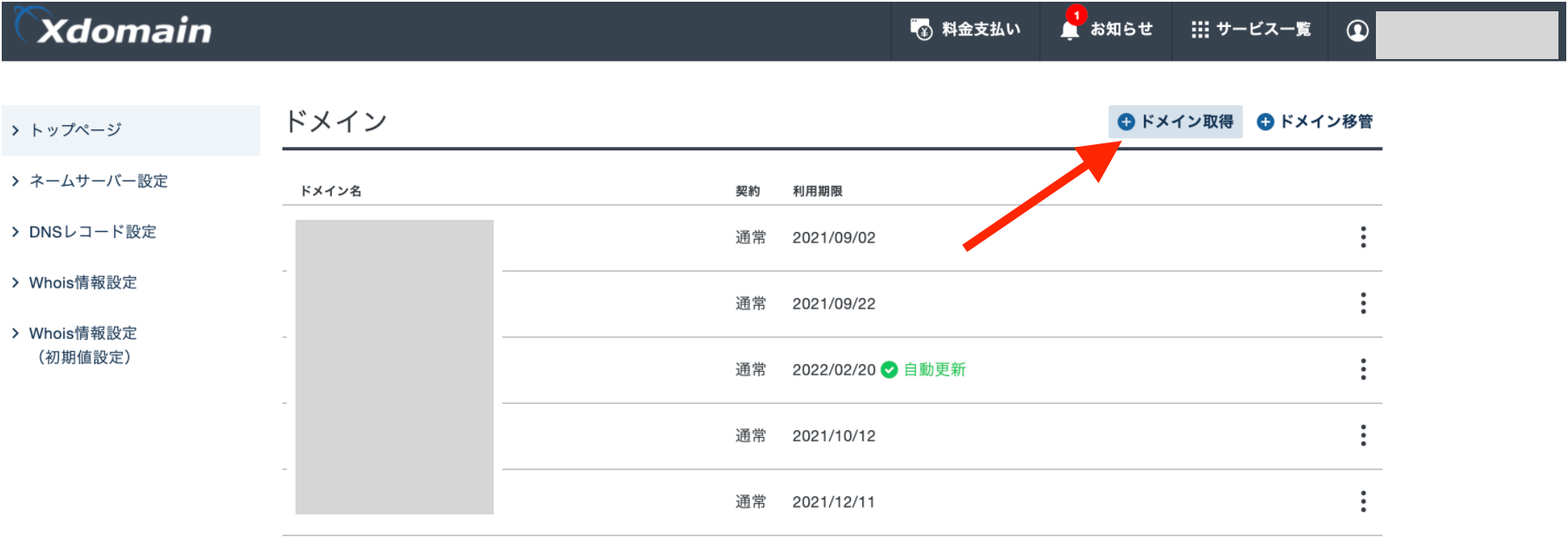
③ドメイン名を決める!
ドメインとはこのサイトのURLでいうと『mayu-lifedesign.com』の部分です。
何にしても大丈夫ですが、一度決めたら変えることが出来ないのでよく考えて設定しましよう。
まず、自分の希望するドメインを決めて入力します。
そしてドット後のワードも選べます。
オススメは「.com」や「.jp」です。
「.com」や「.jp」はよく見ますよね。
URLに違和感があると「怪しいな」と思われがちなので、メジャーな「.com」や「.jp」が無難です。
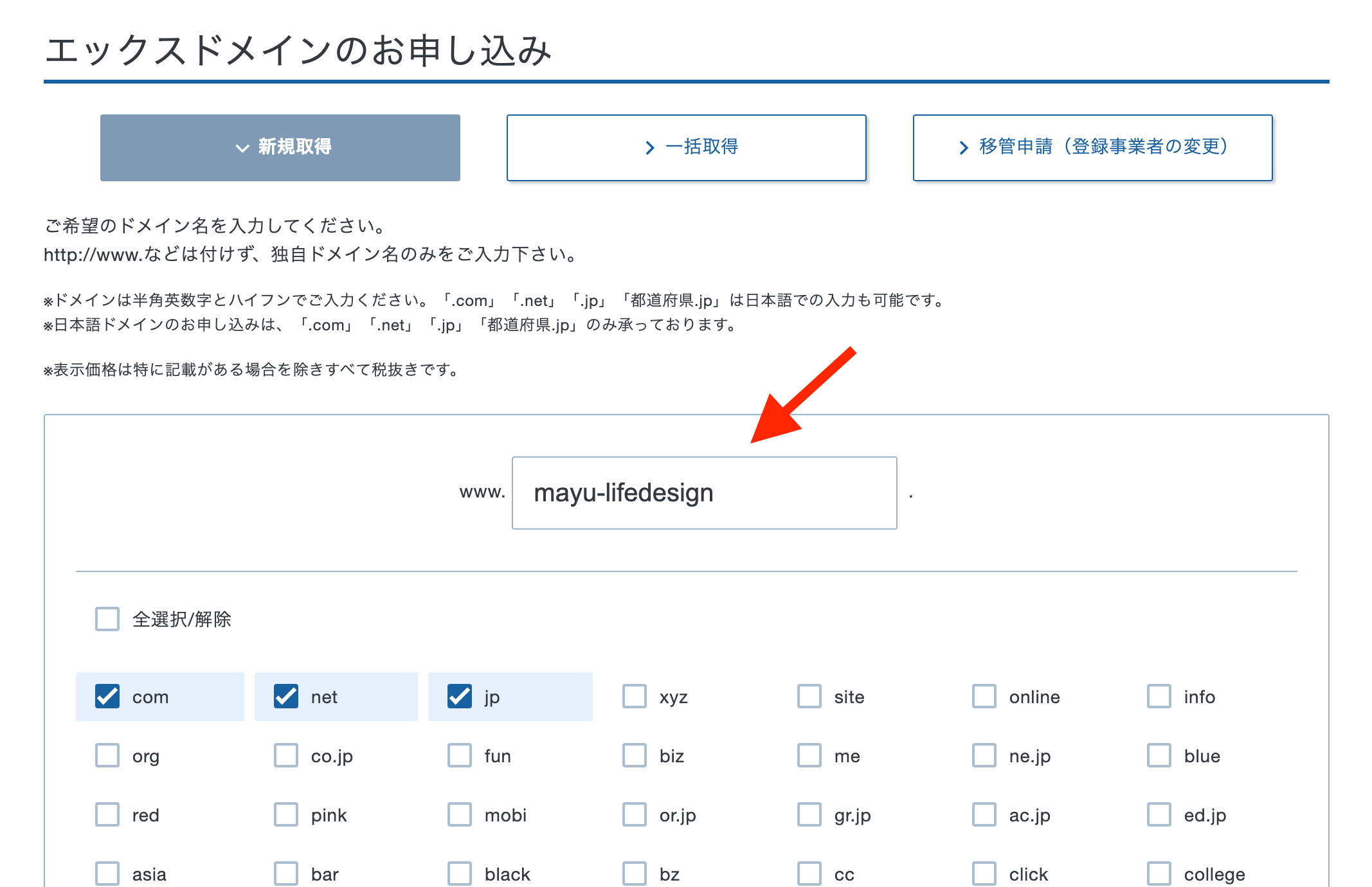
ドメイン名を入れて、ドットの後に希望するものにチェックを入れて設定を押すと、被ったサイトがないかチェックしてくれます。
他と被っていなければ、自動的に料金支払いに進んでいきます。
ドメインの料金支払い手続き
ドメイン名が決まると料金支払いに進んでいきます。
クレジットカード・コンビニ・銀行・ペイジーから選べます。
クレジットカードが即時に支払えるのでおすすめです。
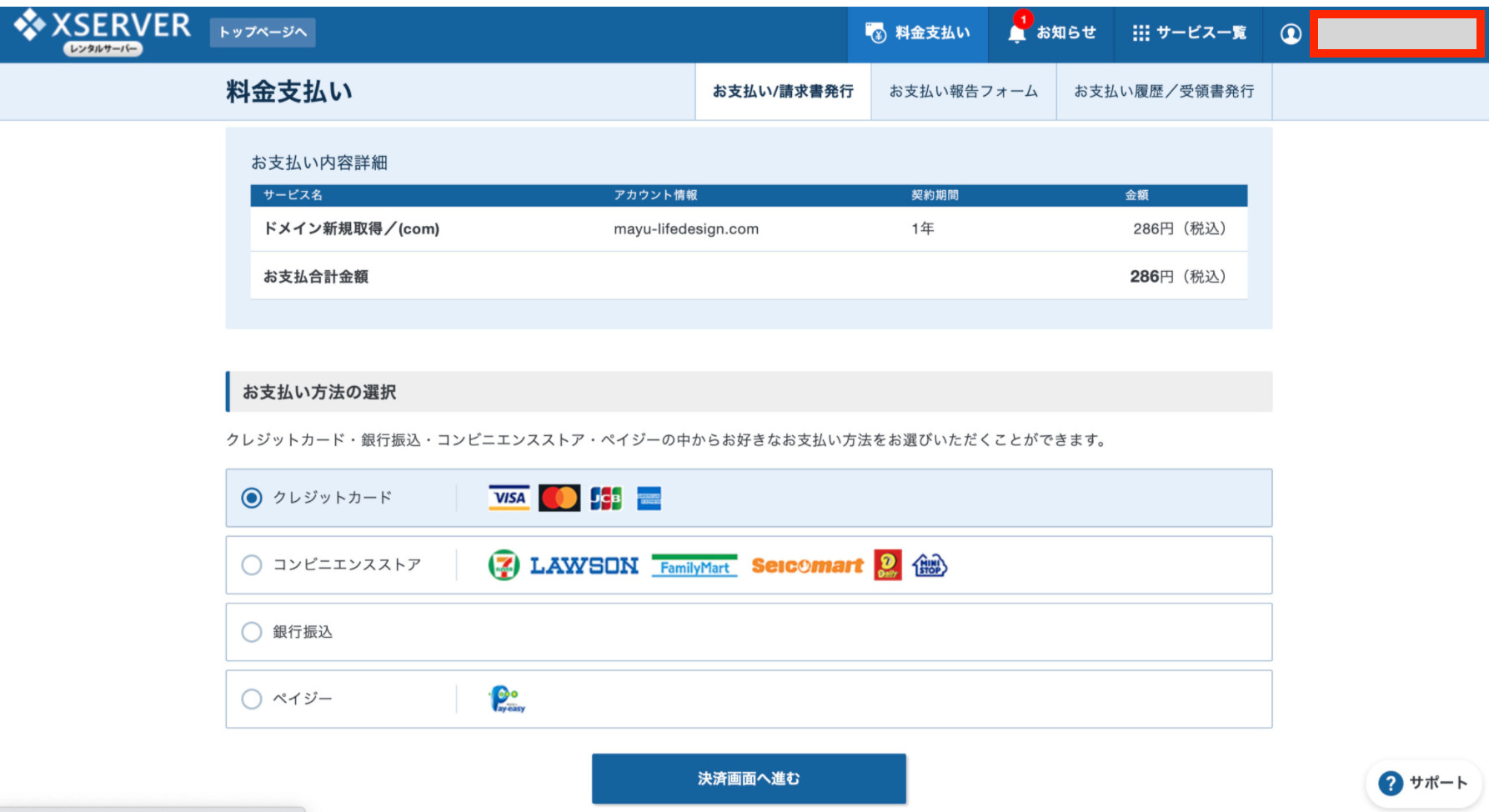
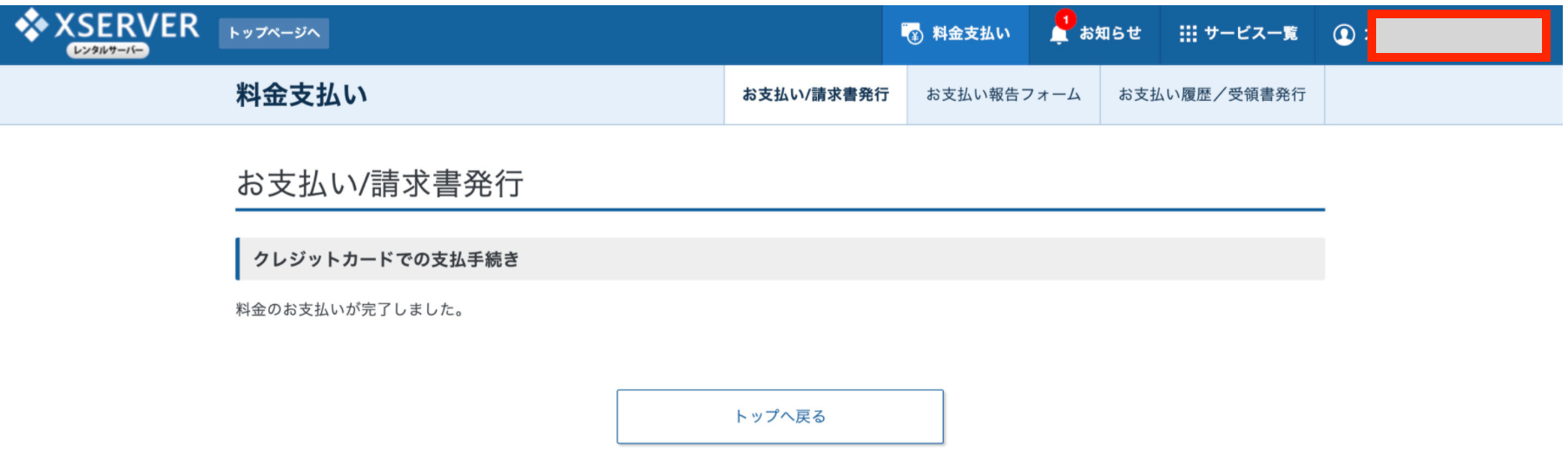
ドメインが追加されたか確認!
料金の支払いが済んだら、ドメインがきちんと登録できたか確認しましょう。
エックスサーバーアカウントのトップページに先ほど設定したドメインが増えていればOKです。
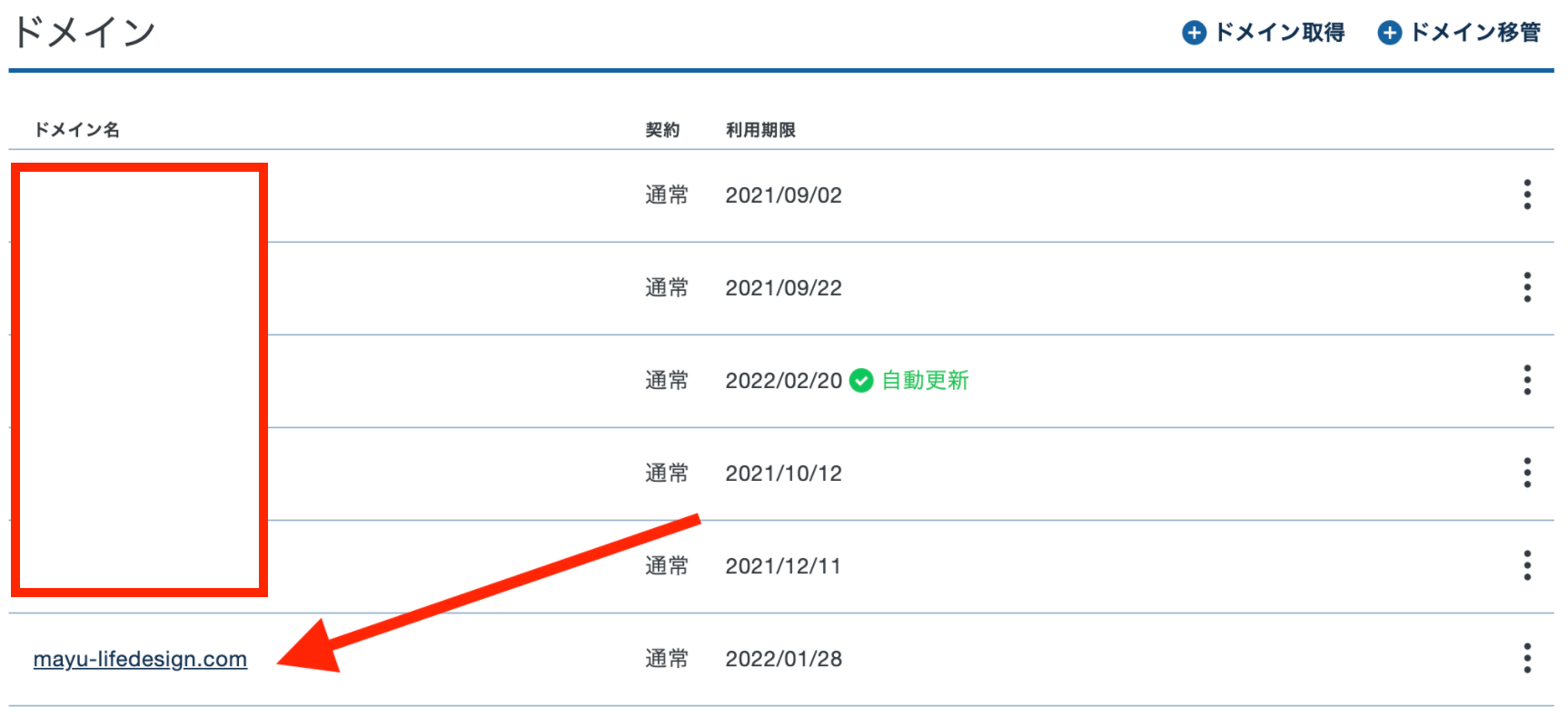
サーバーとドメインを紐付けする方法
次にサーバーとドメインを紐付けしていきます。
①Xserverアカウントのトップページから先ほどのドメイン名をクリック
ネームサーバー設定欄を確認していきます。
ここに「NS1.XSERVER.JP」〜「NS5.XSERVER.JP」が設定されていればOKです。
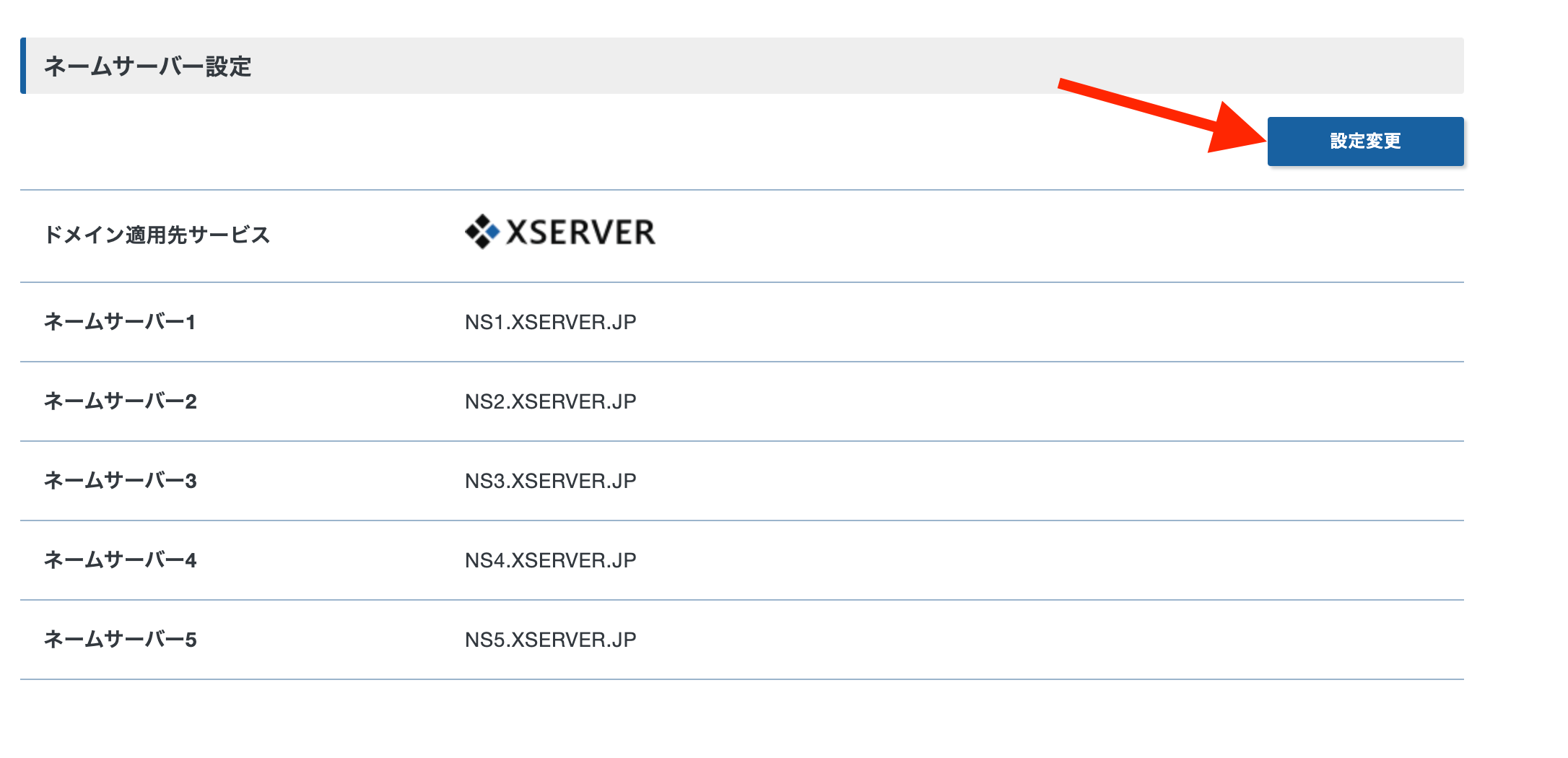
もしエックスサーバー以外のネームサーバーが設定されている場合は設定変更をクリック!
『XSERVERで利用する』を選択肢・『ネームサーバーの変更(確認)』をクリックします。
そしてネームサーバーの変更(確定)をクリックして完了です。
②XSERVERアカウントのトップページからサーバー管理をクリック
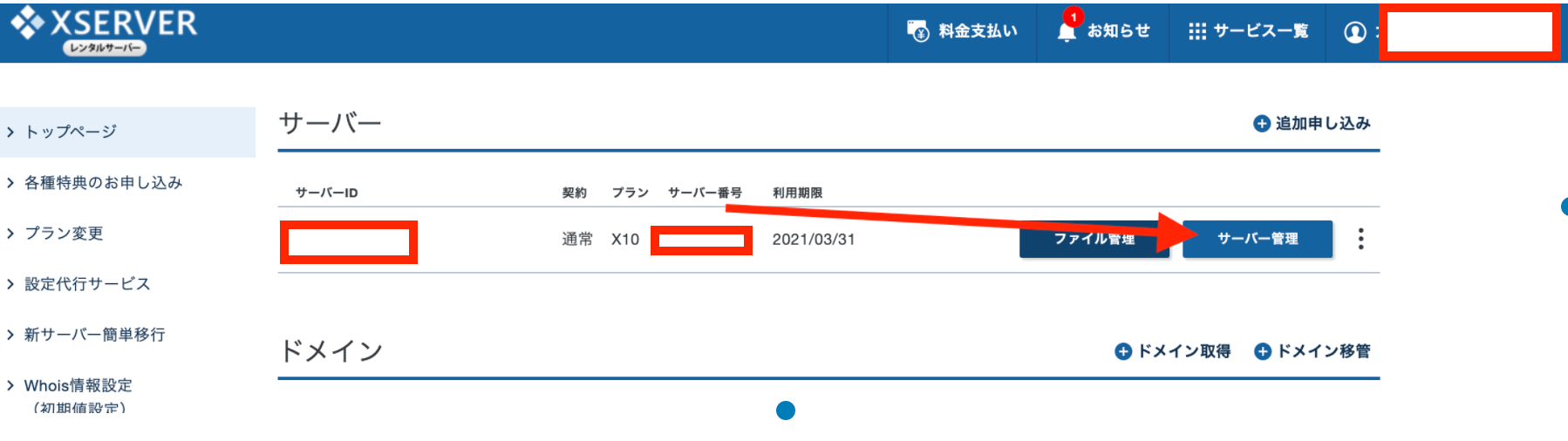
③ドメイン設定をクリック

④ドメイン設定追加をクリックしドメイン名をいれます。
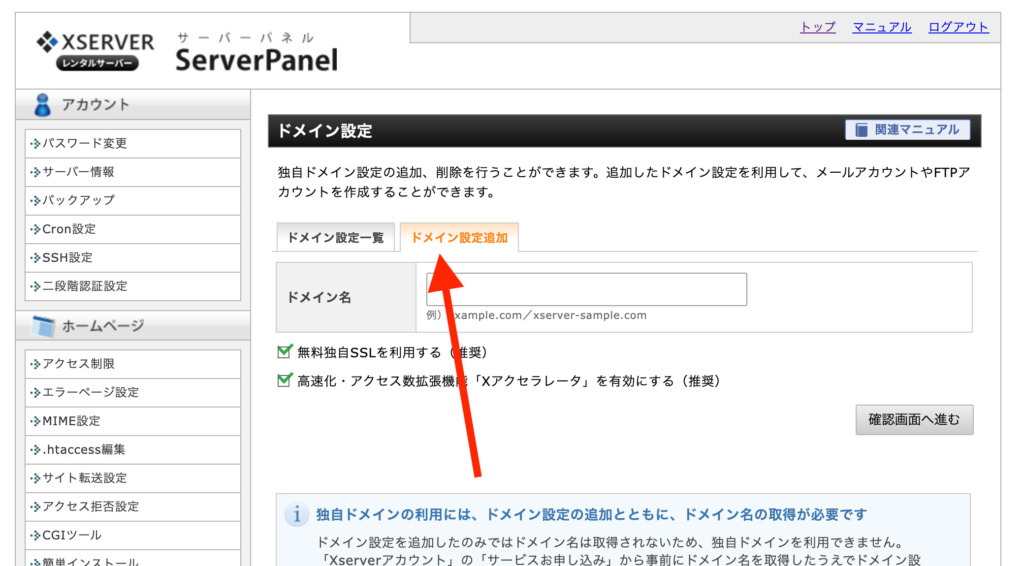
このようにチェックを入れて確認画面へ
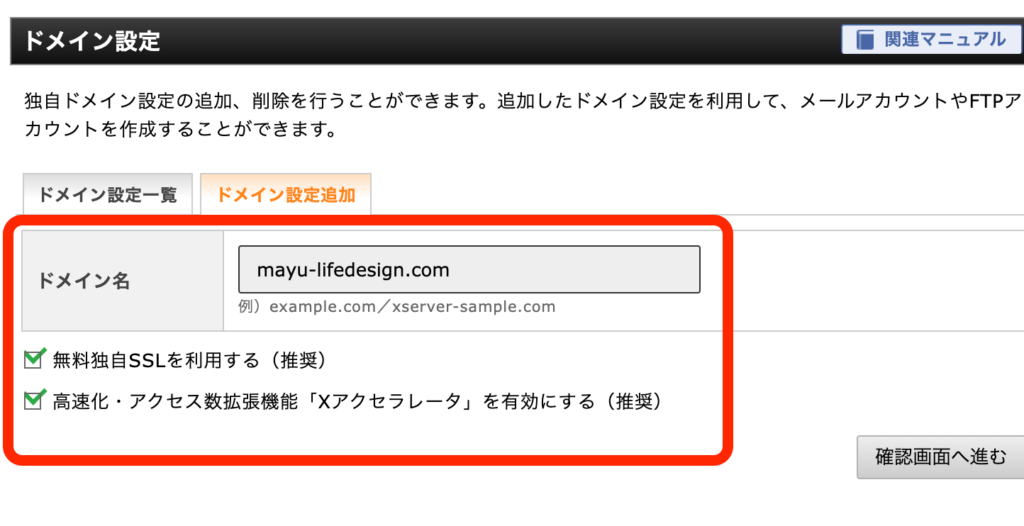
□無料独自SSLを利用する
サイトの保護を強くするために推奨されている設定です。
□高速化・アクセス数拡張機能「Xアクセラレータ」を有効にする
サイトの高速化や大量アクセス耐久強化のために推奨されている設定です。
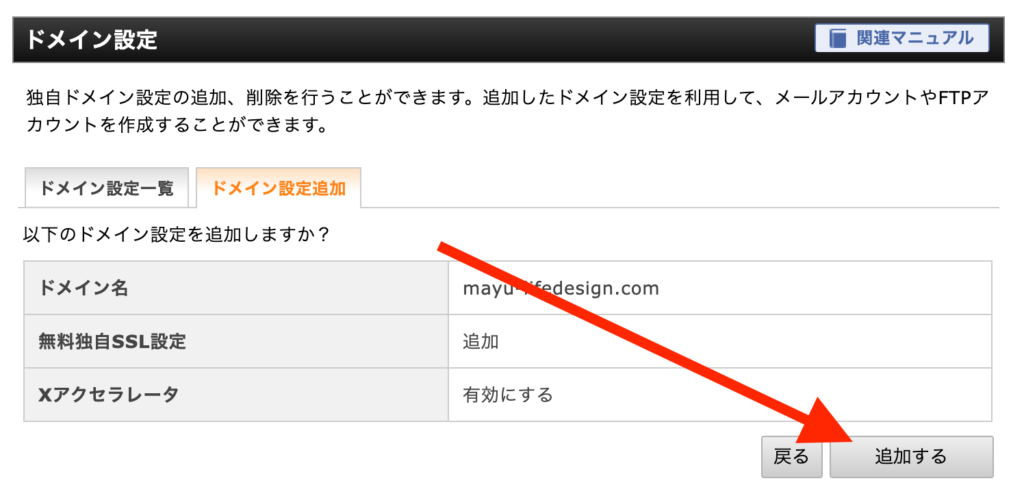
⑤「SSL設定」をクリック
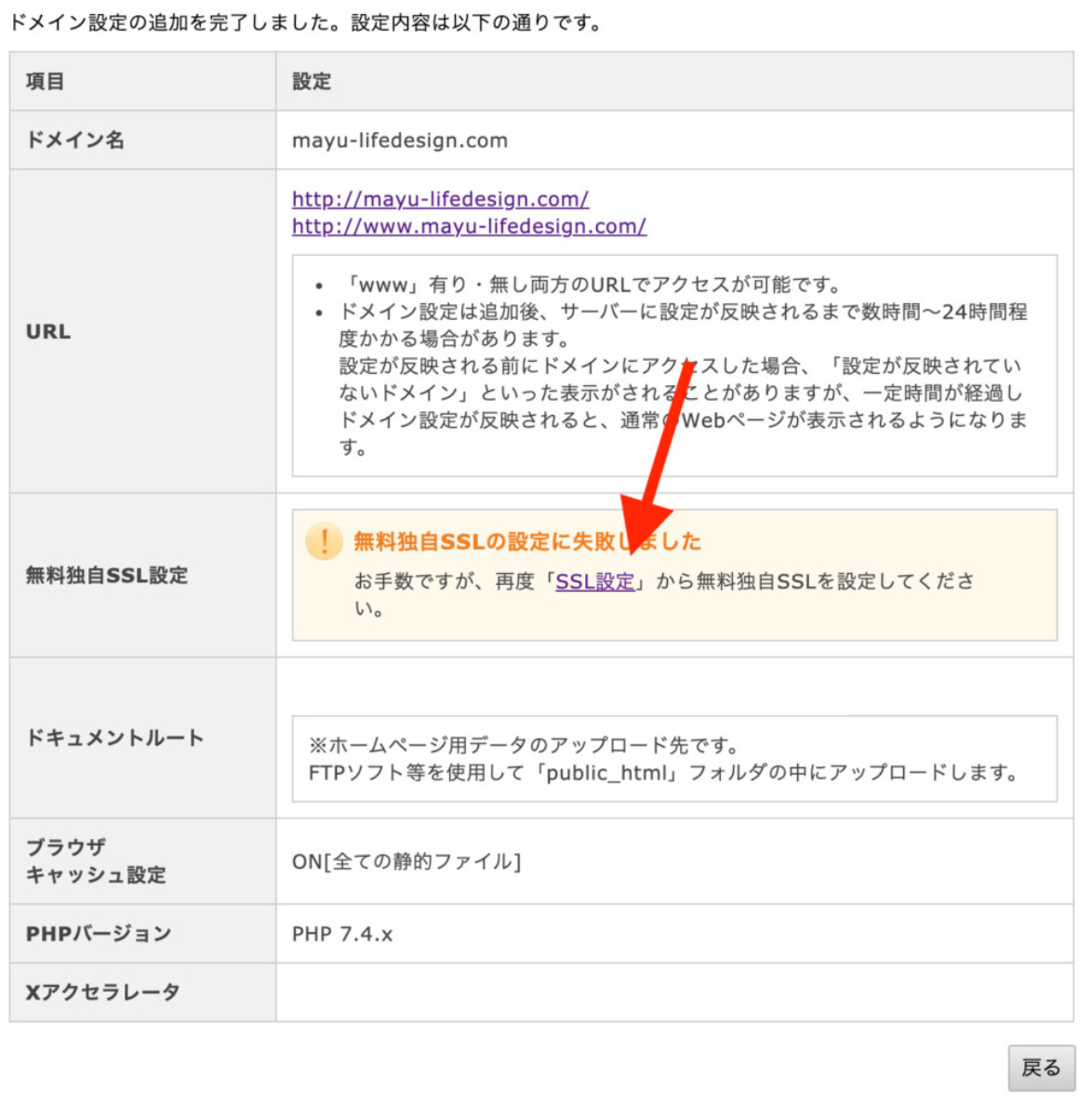
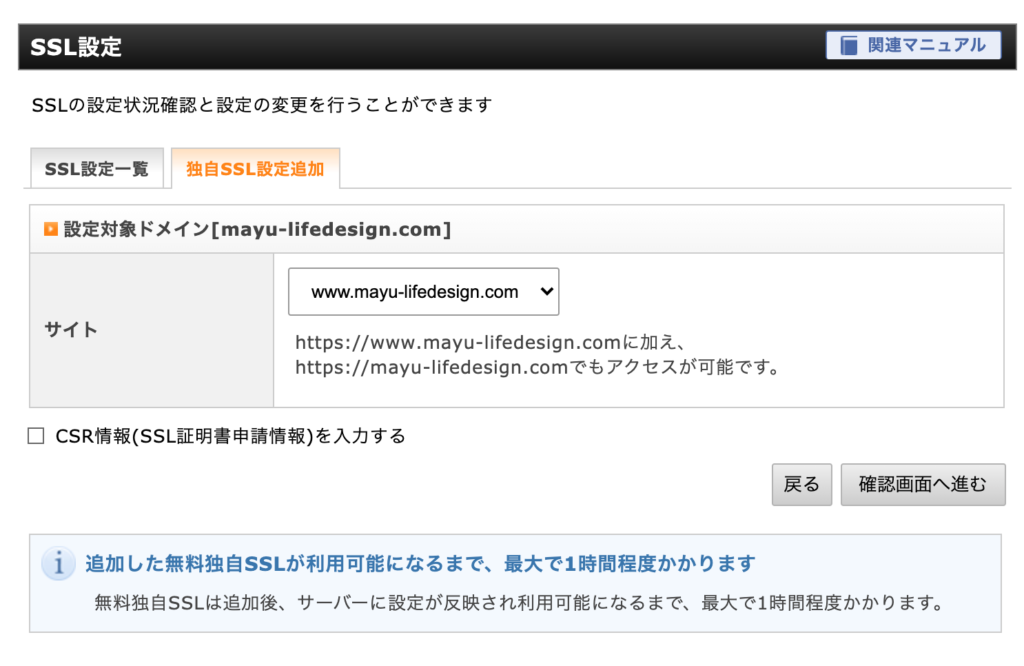
追加をクリックし完了です。
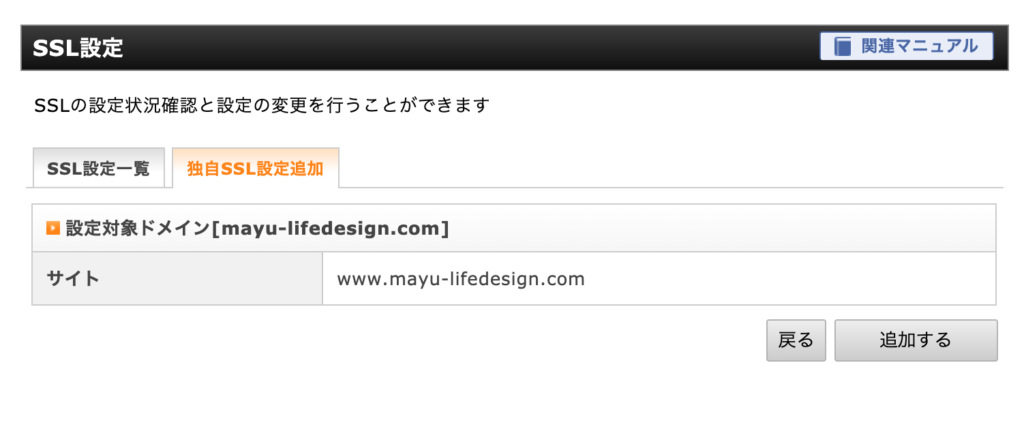
※ここ(画像赤枠↓)にアクセスすると、「無効なURLです。」と表示されることがあります。
これは反映に時間がかかるためで、早ければ数分〜数時間程度の反映されるので時間を置いて確認してみてくださいね。
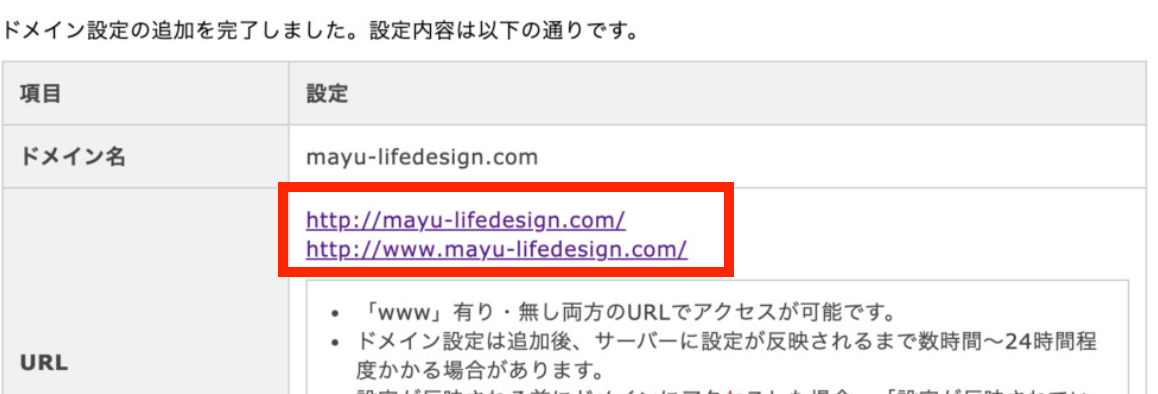
独自ドメインを取得する方法まとめ
ドメイン取得からサーバーへの紐付けは、意味が分からなくてもこのブログ通りやれば簡単にできます。
昔は結構ややこしかったのですが、とても簡単になりました。
この次はいよいよWordPress(ワードプレス )をインストールしていきます!








